3dsMax 設定を変更し、前回のファイルを開いてください! |
| サインインた人から 3dsMax を起動し、★3dsMax の起動方法 参照 |
A). 最初に(最初の設定など)の ファイルごと設定を確認する。
B). 形をつくる 参照
3DCG の作業は、CAD の作業に比べると作業項目が非常に多く、専門用語も多いので、
この課題は、主として
・3DCG の全体的な作業の流れやCGの用語、基本操作について理解・習得し、
・作成方法や細かな手順については、どこを見れば載っているかを覚えること!
光や明るさ調整、陰影づけなどを行い、それぞれの効果を確認するため複数枚の画像を
作成(レンダリング)し、Photoshopで配置、1枚の画像を作成する。
| 今日の目標 |
階段や床、できれば窓やドアを作成する
|
| 授業中で作成した画像3枚、今日作業したところを お気に入り構図でレンダリングして作成する。 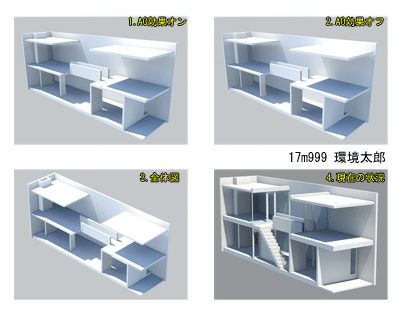 ※画像をクリックすると大きな画像が表示されます。 |
【 レンダリングする画像 】
★1.資料C2-4で保存した su-002.jpg
デイライト、マテリアルで白を設定、露出制御で明るさを調整、
アンビエントオクルージョン(AO)をオンでレンダリングしたもの
タイトル:1.デイライト、AO効果オン
★2.資料C2-5で、AOをオフにしたもの su-003.jpg
タイトル:2.AO効果なし
★3.資料C3-2で、アイソメ風のカメラでレンダリングしたもの su-004.jpg
タイトル:3.1+カメラの設定
◆4.現在の状況 ※モデリングのできたところまでを su-005.jpgで保存
・自分の気に入った構図でレンダリングする。
・デイライトの時刻を変更してもよい。 資料C1-3
※自分でお気に入りの画像を作成してください!
※同じファイル名にすると上書きされます!
提出手順 1).
Photoshop で画像を配置する。
提出手順 2).
タイトルを作成し、Jpeg形式で保存する。
★第2課題の提出ボックス★ ※ファイル名は学籍番号.jpg(半角英数)とすること。
AutoCAD と 3dsMax は3年間無料の学生版があり、Autodesk でユーザ登録すれば
ダウンロードできます。 ※体験版をダウンロードしないように!
大学は 2017 で、資料も 2017 に変更中です。
このページで 「アカウントの作成」をしてから、
「3dsMax 2017」をダウンロード
する。
アカウントの登録とダウンロードの方法
を参考にしてください。
AutoCAD のダウンロードは、このページ
から行ってください。
※ 3dsMax2018 は、mentalray がないようなので 3dsMax2017 を使用してください。